Примітка
Доступ до цієї сторінки потребує авторизації. Можна спробувати ввійти або змінити каталоги.
Доступ до цієї сторінки потребує авторизації. Можна спробувати змінити каталоги.
Важливо
Ця стаття стосується лише вихідного маркетингу, який буде видалено з продукту 30 червня 2025 року. Щоб уникнути перебоїв, переходьте на поїздки в реальному часі до цієї дати. Додаткова інформація: Огляд переходу
Попередження
Якщо ви використовуєте безпеку на рівні полів для деяких полів електронної пошти, вам потрібно додати правильні дозволи, інакше Customer Insights - Journeys ви не зможете обробляти свою електронну пошту.
Щоб налаштувати безпеку на рівні поля:
- У верхньому правому куті виберіть піктограму Налаштування , а потім виберіть Додаткові налаштування.
- У розділі Система виберіть Безпека.
- Виберіть Профілі безпеки стовпців.
- Щоб створити новий профіль безпеки полів, виберіть « Новий профіль » і введіть ім’я в розділі «Загальні».
- У розділі Користувачі додайте користувача системи: "# D365 Marketing Core Sending".
- У розділі «Дозволи на використання» додайте дозвіл на читання до всіх обов’язкових полів.
Динамічний вміст зіставляється безпосередньо перед надсиланням повідомлення певній особі. Зазвичай динамічний вміст об’єднує відомості із запису контактної особи одержувача (наприклад, імені та прізвища), розміщує спеціальні посилання, а також відомості й посилання з настройок вмісту. Якщо ви вмієте працювати з кодом, ви також можете створити настроювану логіку з умовними твердженнями, циклами for each тощо. Ви можете вставляти динамічний вміст будь-де у своєму повідомленні, а також використовувати кілька видів динамічних значень у полях заголовків повідомлень (тема, адреса та ім’я відправника).
Налаштування сховищ стандартних і обов’язкових значень для повідомлень електронної пошти в параметрах вмісту
Параметри вмісту – це набори стандартних і обов’язкових значень, доступних у повідомленнях маркетингових електронних розсилок. Кожен з них містить посилання на центр підписки, посилання для пересилання друзям, посилання на соціальні мережі, вашу поштову адресу та іншу інформацію, яку можна розмістити в повідомленні як динамічні значення за допомогою функції персоналізації .
Dynamics 365 Customer Insights - Journeys поставляється з одним записом налаштувань вмісту за замовчуванням, який попередньо налаштовано на використання Центру підписок за замовчуванням (також входить у комплект постачання). Ви можете настроїти цей запис за потреби. Крім того, ви можете створювати додаткові записи. Кожен шлях клієнта встановлюється на певний запис настройок вмісту, тобто для всіх повідомлень, які надсилаються по цьому шляху, буде використовуватися той самий запис. Однак можна використовувати й інший запис, тобто ідентичний шаблон маркетингової електронної розсилки застосовний до двох або кількох шляхах клієнтів із різними записами настройок вмісту. За наявності кількох записів настройок вмісту саме один із них є стандартним і автоматично застосовується до кожного нового шляху клієнта, який створюється.
Значення настройок вмісту спочатку визначаються в момент надсилання, тобто ви можете в будь-який час змінити запис настройок вмісту, а для всіх очікуваних і майбутніх повідомлень електронної пошти будуть автоматично використовуватися останні значення.
Кожен використовуваний запис настройок вмісту має бути доступним для зовнішніх маркетингових служб, які керують створенням і доставкою електронної пошти. Тому ви повинні публікувати свої записи налаштувань вмісту, вибираючи Go Live щоразу, коли створюєте новий.
Нотатка
Якщо є інші типи значень, які часто використовуються в повідомленнях електронної пошти та/або якими потрібно керувати на рівні шляху клієнта, їх можна додати як настроювані поля до сутності параметрів вмісту або до інших типів сутностей у Dynamics 365. Однак у поточному випуску всі настроювані поля для сутності параметрів вмісту мають бути текстового типу (рядок). Додаткова інформація: Налаштування Customer Insights - Journeys
Щоб переглянути, відредагувати або створити запис параметрів вмісту, виконайте наведені нижче дії.
Перейдіть до розділу Шаблони вихідного маркетингу>>, Налаштування контенту.
Відкриється стандартна сторінка списку, на якій можна переглядати, сортувати, шукати й фільтрувати список для пошуку певного запису, а також використовувати кнопки на панелі команд, щоб додавати або видаляти записи. Виберіть запис, щоб відкрити його для редагування, або виберіть « Створити » на панелі команд, щоб створити новий.
Відкриється форма Налаштування контенту. Якщо ви редагуєте запис, який уже активовано, потрібно вибрати «Редагувати » на панелі команд, перш ніж його можна буде редагувати. Якщо ви створюєте новий, ви можете просто почати заповнювати поля.
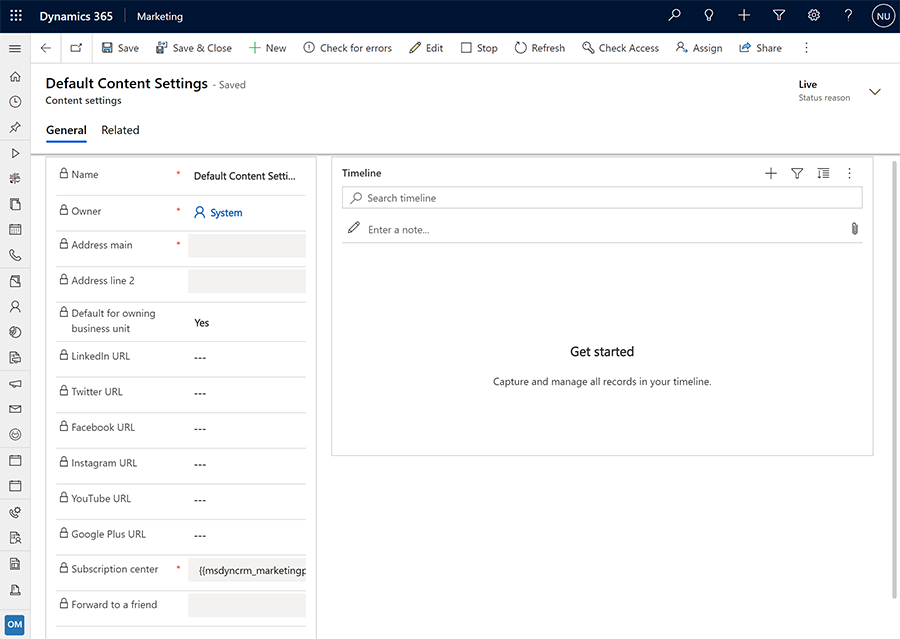
За потреби встановіть наведені нижче настройки.
- Ім’я: введіть ім’я для запису налаштувань клієнта. Це ім’я відображається, коли ви призначаєте параметри вмісту шляху клієнта або попередньому перегляду повідомлення електронної пошти.
- Власник: показує Dynamics 365 Customer Insights - Journeys користувача, який створив запис.
-
Основна адреса: введіть основну частину поштової адреси вашої організації. Усі повідомлення маркетингових електронних розсилок мають містити дійсне посилання на поштову адресу, отримане із запису настройок вмісту. Натисніть кнопку
 за допомогою персоналізації , щоб ввести вираз, який посилається на поле з наявного запису (наприклад, поле адреси з певного запису облікового запису).
за допомогою персоналізації , щоб ввести вираз, який посилається на поле з наявного запису (наприклад, поле адреси з певного запису облікового запису). -
Адресний рядок 2: введіть додаткову інформацію про поштову адресу (за потреби). Натисніть кнопку
 за допомогою персоналізації , щоб ввести вираз, який посилається на поле з наявного запису (наприклад, поле адреси з певного запису облікового запису).
за допомогою персоналізації , щоб ввести вираз, який посилається на поле з наявного запису (наприклад, поле адреси з певного запису облікового запису). - За замовчуванням: установіть значення Так , щоб зробити поточний запис налаштувань контенту стандартним для всіх шляхів нових клієнтів. За замовчуванням завжди має бути рівно один; якщо ви зміните значення за замовчуванням, існуюче значення за замовчуванням буде автоматично змінено на Ні.
- За замовчуванням для власника бізнес-одиниці: цей параметр доступний лише тоді, коли ввімкнено визначення обсягу бізнес-одиниць. Установіть для цього параметра значення Так, щоб зробити запис поточних налаштувань контенту стандартним для всіх нових шляхів клієнтів у межах бізнес-підрозділу. За замовчуванням для обсягу бізнес-одиниці завжди має бути рівно одне налаштування вмісту; якщо ви зміните значення за замовчуванням, існуюче значення за замовчуванням буде автоматично змінено на Ні.
- URL-адреси LinkedIn, URL-адреси Twitter, Facebook URL-адреси, URL-адреси Instagram YouTube та URL-адреси Google Plus: для кожної з цих соціальних мереж введіть URL-адресу цільової сторінки вашої організації.
-
Центр підписок: укажіть наявну маркетингову сторінку, настроєну як центр підписок. Усі повідомлення маркетингових електронних розсилок мають містити дійсне посилання на центр підписок, отримане із запису настройок вмісту. Натисніть кнопку
 використання персоналізації , щоб ввести вираз, який посилається на поле Повна URL-адреса сторінки для конкретної сторінки, яку ви хочете використовувати. Отриманий вираз виглядає приблизно так (де GUID змінюється залежно від запису, вибраного за допомогою персоналізації):
використання персоналізації , щоб ввести вираз, який посилається на поле Повна URL-адреса сторінки для конкретної сторінки, яку ви хочете використовувати. Отриманий вираз виглядає приблизно так (де GUID змінюється залежно від запису, вибраного за допомогою персоналізації):
{{msdyncrm_marketingpage(3343053c-8daf-e911-a85e-000d3a3155d5).msdyncrm_full_page_url}} -
Переслати другу: укажіть наявну маркетингову сторінку, яку записано як сторінку для пересилання друзям. Натисніть кнопку
 , щоб вибрати зі списку доступних сторінок. Натисніть кнопку
, щоб вибрати зі списку доступних сторінок. Натисніть кнопку  використання персоналізації , щоб ввести вираз, який посилається на поле Повна URL-адреса сторінки для конкретної сторінки, яку ви хочете використовувати. Отриманий вираз виглядає приблизно так (де GUID змінюється залежно від запису, вибраного за допомогою персоналізації):
використання персоналізації , щоб ввести вираз, який посилається на поле Повна URL-адреса сторінки для конкретної сторінки, яку ви хочете використовувати. Отриманий вираз виглядає приблизно так (де GUID змінюється залежно від запису, вибраного за допомогою персоналізації):
{{msdyncrm_marketingpage(36458a9e-72af-e911-a859-000d3a3159df).msdyncrm_full_page_url}}
Виберіть Зберегти в нижньому правому куті вікна, щоб зберегти налаштування.
Якщо ви редагуєте запис налаштувань вмісту, який уже був опублікований, запис автоматично публікується повторно під час його збереження. Якщо ви створюєте новий запис, натисніть кнопку Активувати на панелі команд, щоб опублікувати його в маркетингових службах і почати його використання.
Використання персоналізації для розміщення значень динамічних полів
Персоналізація дає змогу створювати допустимі динамічні вирази для розташування значень полів із записів контактів одержувачів, настройок вмісту повідомлень та інших значень бази даних. Ця кнопка відображається на панелі інструментів форматування тексту щоразу, як ви вибираєте текстовий елемент у графічному конструкторі. Вона також відображається для певних полів настройок, як-от для теми, адреси та імені відправника.
Нотатка
У діалоговому вікні персоналізації відображаються лише сутності та відносини, синхронізовані зі службою marketing-insights. Якщо потрібно показати інформацію або використати зв’язки для однієї або кількох сутностей, які не перелічено, зверніться до адміністратора, щоб додати відповідні сутності до служби аналітичних маркетингових оглядів. Якщо ви адміністратор, перегляньте статтю Вибір сутностей для синхронізації зі службою marketing-insights, щоб отримати вказівки. Персоналізація електронної пошти більше не підтримується сутністю-власником . Замініть його сутністю systemuser або team , залежно від того, яка сутність представляє власника запису.
Використання персоналізації для розміщення динамічного виразу обличчя
Щоб скористатися персоналізацією:
Розташуйте курсор у полі або текстовому елементі, куди потрібно вставити динамічний текст, а потім натисніть кнопку «Персоналізація
 ». Відкриється діалогове вікно персоналізації.
». Відкриється діалогове вікно персоналізації.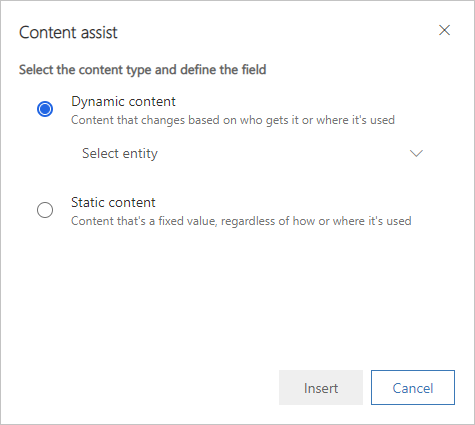
Виконайте одну із зазначених нижче дій:
- Виберіть пункт Динамічний вміст , щоб розмістити значення, яке може змінюватися залежно від контексту, в якому використовується повідомлення, а потім виберіть один із наведених нижче пунктів із розкривного списку тут:
- Контакт: розміщує значення поля, наприклад ім’я, із запису контакту одержувача. Ці значення залежать від одержувача.
- ContentSettings: розміщує значення поля в налаштуваннях вмісту. Тут доступні такі значення, як URL-адреса центру підписок, URL-адреса переспрямування та поштова адреса відправника. Ці значення можуть змінюватися залежно від шляху клієнта, у якому використовується повідомлення.
- FormDoiSubmission: розміщує динамічне поле для подвійного входу форми. Для цього поля не потрібне значення зв’язку, як описано нижче.
- Повідомлення: розміщує значення, які стосуються самого повідомлення; наразі це включає URL-адресу відкритої як веб-сторінки та різні динамічні значення, що використовуються в електронних листах із подвійним підписом.
- Виберіть пункт Статичний вміст , щоб розмістити фіксоване значення з певного запису (наприклад, назву майбутньої події). Це значення залишатиметься незмінним незалежно від того, де використовується повідомлення або хто його отримає. Потім виконайте такі налаштування для ідентифікації сутності та запису, який містить потрібне вам значення:
- Виберіть опцію (верхнє списане список): виберіть сутність (наприклад, подію або обліковий запис). Щоб знайти сутність, розташуйте курсор у цьому полі та вводьте його ім’я, доки не відобразиться потрібна сутність.
- Виберіть запис (нижній випадаючий список): виберіть конкретний запис за назвою. У цьому списку показуються всі записи з вибраної сутності. Як і сутності, їх також можна шукати тут.
- Виберіть пункт Динамічний вміст , щоб розмістити значення, яке може змінюватися залежно від контексту, в якому використовується повідомлення, а потім виберіть один із наведених нижче пунктів із розкривного списку тут:
Тепер укажіть конкретне поле, яке потрібно розмістити. Виконайте одну із зазначених нижче дій:
- Виберіть Пов’язана сутність , щоб знайти поле сутності, пов’язаної з тією, яку ви вибрали на попередній сторінці. Потім виконайте такі налаштування, щоб визначити зв’язок і поле, яке потрібно відобразити:
- Виберіть зв’язок: зв’язок визначає, до якої другої сутності ви хочете перейти, і шлях, який ви пройдете, щоб туди потрапити. Щоб знайти зв’язок, розташуйте курсор у цьому полі та вводьте його ім’я, доки не відобразиться потрібний зв’язок. Докладнішу інформацію про те, як розуміти спосіб представлення відносин тут, можна знайти в наступному розділі.
- Вибрати поле: виберіть ім’я поля, яке потрібно відобразити. Як і зв’язки, їх також можна шукати тут. Цей розкривний список доступний лише в тому випадку, якщо ви вибрали зв’язок N:1.
- Виберіть Пов’язана сутність , щоб знайти поле сутності, пов’язаної з тією, яку ви вибрали на попередній сторінці. Потім виконайте такі налаштування, щоб визначити зв’язок і поле, яке потрібно відобразити:
У нижній частині діалогового вікна ви побачите кінцевий вираз. Виберіть «Вставити », щоб помістити цей вираз.
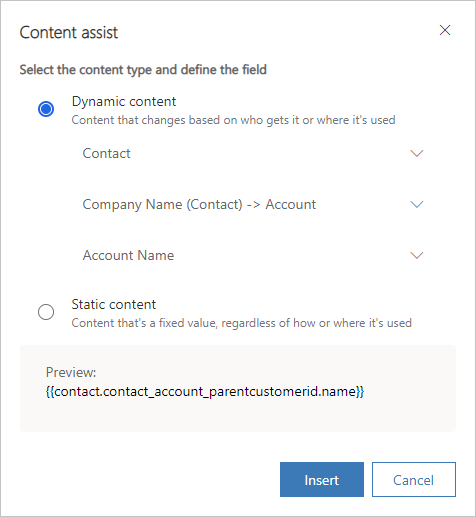
Важливо
Списки, створені з використанням циклів for-each, не відображаються в певному порядку та не підлягають сортуванню за будь-яким полем.
Як персоналізація відображає зв’язки між базами даних
Коли ви вибираєте зв’язок у персоналізації, параметри відображаються з використанням однієї з таких угод про іменування:
-
FieldName (PrimaryEntity) -> Вторинна сутність
Коли основна сутність подається в дужках і показує ім’я поля, це відношення « багато-до-одного » (N:1), яке веде до одного запису з вторинної сутності. Тому зазвичай слід використовувати другий розкривний список для вибору поля з другорядної сутності, яке відображатиме ваш вираз. -
PrimaryEntity -> Ім'я поля (SecondaryEntity)
Коли вторинна сутність знаходиться в дужках і показує ім’я поля, це відношення «один-до-багатьох » (1:N), яке може призвести до кількох записів із вторинної сутності. Тому ви не можете вибрати поле (другий розкривний список вимкнено) і замість цього повинні використовувати це відношення як частину циклу for/each для відображення значень з кожного доступного пов’язаного запису. -
PrimaryEntity -> ВториннаСутність
Коли жодна з сутностей не знаходиться в дужках, це відношення «багато-до-багатьох » (N:N), яке може з’єднати кілька записів в обох напрямках. Тому ви не можете вибрати поле (другий випадаючий список вимкнено) і не можете використовувати цей зв’язок для персоналізації. Це тому, що зв’язок підтримується проміжною сутністю, і ви можете обійти лише до проміжної сутності від основної сутності.
Де:
- PrimaryEntity – це сутність, що знаходиться на початковій стороні зв’язку. Він завжди відображається з лівого боку стрілки. Це сутність, яку ви вибрали на попередній сторінці діалогового вікна персоналізації. Наприклад, контакт (основна сутність) може бути пов’язаний з обліковим записом (вторинною сутністю) через поле «Назва компанії» контакту (назва поля); це буде відображатися як: Назва компанії (Контакт) -> Обліковий запис.
- FieldName завжди відображається поруч з іменем сутності (яке береться в дужках). Це назва поля, через яке встановлюється відношення. Назване поле належить до сутності в дужках та відображає значення з сутності з іншого боку стрілки (хоча фактично містить ідентифікатор пов'язаного запису, з якого береться значення). У певних випадках ви помітите зв’язок між тими ж двома сутностями, кожна з яких використовує інше поле.
- SecondaryEntity – це призначення відносин. Він завжди відображається з правого боку стрілки. Значення (одне чи декілька), які відображатимуться остаточним виразом, надходять із поля, що належить до другорядній сутності.
Нотатка
Для відносин N:N значення поля не відображається. Це означає, що якщо у вас є більше одного зв'язку N:N між двома сутностями, у розкривному списку відобразиться декілька відношень, що виглядатимуть однаково. Ця ситуація дуже рідкісна, але якщо ви із нею стикнетесь, доведеться використати метод проб і помилок, щоб знати потрібне відношення. Щоб підтвердити, ви можете перевірити отриманий вираз , щоб побачити, чи схоже на те, що ви вибрали правильний зв’язок (відносини тут показані по-іншому і можуть дати підказку), або налаштувати тестове повідомлення, яке включає обидві версії відношення N:N, і використати тестовий шлях клієнта, щоб доставити його собі.
Далі наведено кілька прикладів.
- Назва компанії (Контакт) -> Обліковий запис: цей зв’язок використовується сутністю Контакт для відображення інформації з сутності Облікового запису в полі Назва компанії в записі контакту. Іншими словами, воно посилається на компанію (бізнес-партнера), у якій працює контактна особа.
- Керуючий партнер (контактна особа) -> Обліковий запис: цей зв’язок використовується сутністю Контактна особа для відображення інформації з сутності Облікового запису в полі Керуючий партнер запису контакту. Іншими словами, він посилається на компанію (бізнес-партнера), яка виступає керуючим партнером для контактної особи.
- Контакт -> Основний контакт (Обліковий запис): цей зв’язок використовується сутністю Облікового запису для відображення інформації від сутності Контакт у полі Основний контакт запису облікового запису. Іншими словами, воно знаходить всіх бізнес-партнерів, для яких поточний контакт призначено в якості основного контакта.
- Контакт -> Контакт (Реєстрація на подію): цей зв’язок використовується сутністю Реєстрація події для відображення інформації від сутності Контакту в полі Контакт запису реєстрації події. Іншими словами, воно знаходить всі реєстрації на події, створені поточним контактом або для поточного контакту.
Вирази, створені за допомогою персоналізації
Персоналізація створює вираз, який використовує такий формат:
{{EntityName.FieldName}}{{EntityName(RecordID).FieldName}}{{EntityName.RelationshipName.FieldName}}{{EntityName(RecordID).RelationshipName.FieldName}}
Зауважте, що позначення, яке використовується для імен відносин у результуючих виразах, не збігається зі способом, яким вони представлені в діалоговому вікні персоналізації. Нижче наведено кілька прикладів таких виразів.
{{contact.firstname}}
Розміщує ім’я одержувача.{{msdyncrm_marketingpage(3343053c-8daf-e911-a85e-000d3a3155d5).msdyncrm_full_page_url}}
Розміщує в дужках значенняmsdyncrm_full_page_urlполя із запису маркетингової сторінки, указане GUID. Зазвичай вираз цієї форми може використовуватися в записі настройок вмісту для визначення центру підписки або сторінки пересилання друзям.{{msdyncrm_contentsettings.msdyncrm_subscriptioncenter}}
Розміщує URL-адресу сторінки центру підписок, визначену в налаштуваннях вмісту, налаштованих для шляху клієнта, який надсилає повідомлення.{{msdyncrm_contentsettings.msdyncrm_forwardtoafriend}}
Розміщує URL-адресу сторінки пересилання, визначену в налаштуваннях вмісту, налаштованих для шляху клієнта, який надсилає повідомлення.{{Message.ViewAsWebpageURL}}
Вставляє URL-адресу для відкриття поточного повідомлення у веб-браузері.{{msevtmgt_event(8a519395-856c-4e22-b560-650ce6d6a79d).msevtmgt_webinarurl}}
Вставляє URL-адресу вебінару для події, визначену вказаним ідентифікатором події (у дужках).{{msdyn_survey(39128da2-c968-4627-9595-f030b6571be4).msdyn_name}}
Вставляє назву опитування, визначену вказаним ідентифікатором опитування (у дужках).{{contact.contact_account_parentcustomerid.name}}
Цей вираз знаходить ім’я бізнес-партнера для компанії, де працює контактна особа.{{contact.contact_account_msa_managingpartnerid.name}}
Цей вираз знаходить ім’я керуючого партнера для компанії, де працює контактна особа.
Якщо у вас вже є вираз, який працює, ви можете скопіювати і вставити його будь-де. Вам не обов’язково використовувати персоналізацію щоразу.
Важливо
У виразах полів припускається щонайбільше два переходи (періоди). Не намагайтеся створювати складніші вирази, додаючи більше переходів до виразів, створених за допомогою персоналізації.
Порада
Якщо вам потрібні типи даних, які підтримуються персоналізацією, зазвичай краще використовувати функцію персоналізації для розміщення коду, а не намагатися вводити його з нуля. Тому імена сутностей, зв’язків і полів збігатимуться з іменами в базі даних – це допоможе уникнути помилок.
Нотатка
Dynamics 365 Customer Insights - Journeys Функція надсилання електронної пошти не підтримує обчислювані поля.
Динамічні значення полів «Кому», «Адреса відправника» й «Відповідь для»
На вкладці «Підсумок » форми «Маркетингова електронна пошта » можна настроїти різні параметри, не пов’язані з контентом, для свого повідомлення в розділі «Відправник і одержувач ». Зокрема це значення й вирази для встановлення потрібних значень у полях «Кому», «Ім’я відправника», «Адреса відправника» й «Відповідь для».
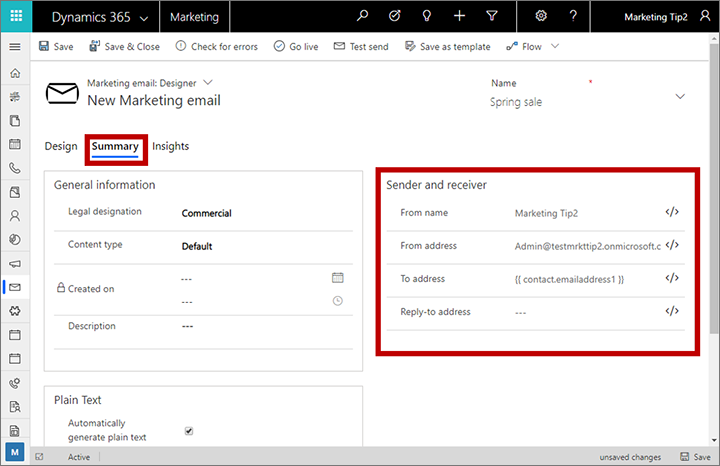
Одним із типових способів скористатися цією функцією є встановлення імені «Від» та адреси «Від» для власника запису контакту. Потім, якщо кожному запису контактної особи призначити в якості власника продавця, що працює з цією особою, адресанти отримуватимуть маркетингові листи, адреса відправника в яких буде їм знайома, завдяки чому можна значно збільшити коефіцієнти відкриття. Ось як це зробити:
- Якщо ваш Customer Insights - Journeys екземпляр ще не налаштовано на синхронізацію сутності користувача (systemuser) зі службою marketing-insights, поговоріть зі своїм адміністратором про налаштування цього. Якщо ви адміністратор, перегляньте статтю Вибір сутностей для синхронізації зі службою маркетингової статистики, щоб отримати вказівки.
- Відкрийте повідомлення електронної пошти та перейдіть на вкладку «Підсумок ».
- Видаліть вміст поля «Від імені », а потім натисніть кнопку «Персоналізація »
 поруч із цим полем.
поруч із цим полем. - На першій сторінці діалогового вікна персоналізації виберіть Контекстний і встановіть для нього значення Контакт. Потім натисніть Далі .
- На другій сторінці діалогового вікна персоналізації виберіть Пов’язана сутність , а потім:
- Встановіть верхній випадаючий список (відношення) на Власник Користувач (Контакт) -> Користувач.
- У нижньому випадаючому списку (полі) встановіть значення Повне ім’я.
- Виберіть OK, щоб розмістити вираз, який має бути таким:
{{contact.contact_systemuser_owninguser.fullname}}. - Видаліть вміст поля адреси від, а потім натисніть кнопку Персоналізація
 поруч із цим полем.
поруч із цим полем. - На першій сторінці діалогового вікна персоналізації виберіть Контекстний і встановіть для нього значення Контакт. Потім натисніть Далі .
- На другій сторінці діалогового вікна персоналізації виберіть Пов’язана сутність , а потім:
- Встановіть верхній випадаючий список (відношення) на Власник Користувач (Контакт) -> Користувач.
- У нижньому випадаючому списку (полі) встановіть значення Основна електронна адреса.
- Виберіть OK, щоб розмістити вираз, який має бути таким:
{{contact.contact_systemuser_owninguser.internalemailaddress}}.
Ви можете використовувати аналогічну техніку, щоб вставити ім'я відповідального користувача або адресу електронної пошти в будь-яку точку змісту повідомлення. Ви можете зробити це за допомогою персоналізації, або скопіювати/вставити вирази на панелі керування, або навіть ввести вирази на панелі керування вручну.
Використання динамічних значень для вибору посилання або джерела зображення
Щоб визначити URL-адресу джерела для елементів зображення, можна використати динамічний вираз. Для цього виберіть елемент зображення, перейдіть на його панель «Властивості », а потім натисніть кнопку «Персоналізація  » поруч із полем «Джерело », щоб помістити динамічний текст як частину URL-адреси. Зазвичай ви будете змішувати його зі статичним текстом, щоб скласти повну URL-адресу. Наприклад, можна додати ідентифікатор контактної особи або назву компанії одержувача, щоб вибрати зображення, яке відповідає кожному одержувачу.
» поруч із полем «Джерело », щоб помістити динамічний текст як частину URL-адреси. Зазвичай ви будете змішувати його зі статичним текстом, щоб скласти повну URL-адресу. Наприклад, можна додати ідентифікатор контактної особи або назву компанії одержувача, щоб вибрати зображення, яке відповідає кожному одержувачу.
Крім того, за допомогою персоналізації можна створити динамічний вираз для встановлення місця призначення посилання для зображення.
Нотатка
Бібліотека Dynamics 365 Customer Insights - Journeys файлів генерує унікальний шлях до файлу на основі GUID для кожного зображення, яке ви завантажуєте, що означає, що зображення в бібліотеці файлів мають непередбачувані URL-адреси, які не містять оригінального імені файлу. Таким чином, для використання техніки, що описана тут, ви повинні зберігати зображення на власному веб-сайті або сторонньому сервісі, де URL-адреси будуть передбачуваними і зможуть містити значення, які ви можете легко отримати з поля Dynamics 365.
Пошук ідентифікаторів записів
Вирази полів без контексту (які використовують форму {{EntityName(RecordID).FieldName}}) вимагають ідентифікатора запису, щоб ідентифікувати конкретний запис, з якого має походити значення. Зазвичай персоналізація допомагає знайти ці ідентифікатори, але іноді може знадобитися знайти ідентифікатор вручну під час розробки динамічних функцій для повідомлення. Щоб знайти ідентифікатор будь-якого запису, виконайте наведені нижче дії.
- Відкрийте запис для посилання.
- Перегляньте URL-адресу в адресному рядку браузера. Вона повинна мати наведений нижче формат.
https://<MyOrg>.crm.dynamics.com/main.aspx?appid=00001111-aaaa-2222-bbbb-3333cccc4444&pagetype=entityrecord&etn=msevtmgt_event&id=11112222-bbbb-3333-cccc-4444dddd5555 - Знайдіть частину URL-адреси, яка починається з
&id=і за якою йде ідентифікаційний номер поточного запису. Скопіюйте це число (лише значення) і використайте його у виразі.
Розширений динамічний вміст
До макета повідомлень електронної пошти можна додати розширену логічну обробку, щоб точніше адаптувати вміст до одержувачів, демографії та контексту. Такий тип настроювань потребує базового знання сценаріїв і програмування.
Як ви бачили в попередніх прикладах, динамічний контент оточений подвійними дужками ( {{ і }} ). Це стосується як стандартних значень полів, які додаються за допомогою функції персоналізації , так і більш складних конструкцій програмування, описаних у цьому розділі.
Порада
Якщо ви хочете відобразити подвійні фігурні дужки в повідомленні, а не використовувати їх для позначення початку або кінця блоку коду, то додайте на початку (екранування) першу фігурну дужку зворотною косою рискою, наприклад \{{ або \}}. Вона не відображатиметься в остаточному повідомленні, на відміну від подвійних дужок.
Умовні твердження й вирази
Умовні твердження (if-then-else) відображають вміст, залежно від значення (true або false) одного чи кількох умовних виразів. Ви можете додати код, обов’язковий для створення цих тверджень, у текстовий елемент або розмістити елементи настроюваного коду між іншими елементами дизайну. Докладніше: Як вводити розширений динамічний контент в конструкторі
Умовні твердження мають наведену нижче форму.
{{#if (<operator> <value1> <value2>)}}
Content displayed when the expression is true
{{else if (<operator> <value1> <value2>)}}
Content displayed when the first expression is false and the second one is true
.
.
.
{{else}}
Content displayed when all expressions are false
{{/if}}
Де:
- Умовний блок завжди повинен відкриватися з
{{#if … }}. - Умовні вирази мають знаходитися в дужках.
- Умовні вирази починаються з оператора <>, який повинен бути одним зі значень, перерахованих в наступній таблиці. Він визначає спосіб порівняння першого та другого значень.
- <value1> і <value2> — це значення, які слід порівнювати за допомогою умовного виразу, і кожне з них може бути як динамічним, так і постійним значенням. Якщо або <value1> , або <value2> є постійним рядковим значенням (а не числом або виразом), то воно повинно бути оточене одинарними лапками (’); для дійсних чисел використовуйте крапку (.) як десятковий роздільник.
- Якщо <value1> є логічним полем (також відомим як поле з двома параметрами в Dynamics 365), то не включайте <оператор>, < значення2> або дужки. Логічні поля завжди мають значення true або false, тому ви повинні просто використовувати їх безпосередньо для встановлення умови, наприклад
{{#if contact.is_vip}}:. -
{{else}}і{{else if … }}пункти не є обов’язковими. - Умовний блок завжди повинен закриватися на
{{/if}}.
У наведеній нижче таблиці перелічено всі оператори, які можна використовувати в умовних записах. Інші оператори наразі недоступні, і ви не можете використовувати складні логічні вирази (наприклад, з операторами AND або OR) у своїх умовних виразах.
| Dynamics 365 Customer Insights - Journeys синтаксис (з урахуванням регістру) | Оператор |
|---|---|
| Еквалайзер | Дорівнює |
| не | Не дорівнює |
| іл | Менше |
| gt | Більше |
| ЛТЕ | Менше або дорівнює |
| Гтд | Більше або дорівнює |
Наприклад, цей умовний оператор може бути використаний для встановлення мови, яка використовується у привітанні повідомлення, на основі країни/регіону кожного одержувача повідомлення:
<p>{{#if (eq contact.address1_country 'Denmark')}}
Hej
{{else if (eq contact.address1_country 'US')}}
Hi
{{/if}} {{contact.firstname}}!</p>
Ось приклад умовного оператора, заснованого на викликаному is_vip полі Boolean (два варіанти); зауважте, що оскільки логічні поля завжди повертають значення true або false, жодні оператори, значення порівняння або дужки не включаються в умову:
<!-- {{#if contact.is_vip}} -->
<h3>Be sure to show your VIP card to receive a 20% discount!</h3>
<!-- {{/if}} -->
Порада
Ви можете перевірити наявність пустих полів наведеним нижче чином.
{{#if (eq contact.lastname '')}}
Де '' – дві одинарні лапки, а не подвійні лапки. Це знайде пусті поля, але не поля з Null-значенням.
Порада
Хоча складні логічні конструкції недоступні для ваших умовних виразів, ви можете впровадити схожі функції наведеним нижче чином.
Не підтримується:
{{#if A and B}}<DisplayedContent>{{/if}
Аналог (підтримується):
{{#if A}}{{#if B}}<DisplayedContent>{{/if}}{{/if}}
Не підтримується:
{{#if A or B}}<DisplayedContent>{{/if}
Аналог (підтримується):
{{#if A}}<DisplayedContent>{{/if}} {{#if B}}<DisplayedContent>{{/if}}
Порада
Під час тестування значень, які зберігаються як набір параметрів у базі даних, використовуйте значення індексу для набору параметрів замість значень на екрані. Наприклад, у вас може бути викликане contact.customertypecode поле, яке містить ціле число для визначення типу клієнта. Кожен код типу клієнта також має коротке ім’я, наприклад 0 = «мідний», 1 = «срібний» і 2 = «золотий». У такому разі потрібно налаштувати вираз для використання індексу (ціле число) замість відповідного значення для відображення. Тому, якщо ви шукаєте золотих клієнтів, необхідно використовувати:
{{#if (eq contact.customertypecode 2)}}
Порада
Під час тестування великих числових значень, як-от «1,932.333», залиште роздільник тисяч (,) у порівняльному твердженні, навіть якщо вони часто відображаються в інтерфейсі. Щоб перевірити це значення, ваш вираз має виглядати приблизно так:
{{#if (eq contact.customernumber 1932333)}}
Цикли for each
Цикли for each дають змогу обробити набір записів, які пов’язані з певним поточним записом, як-от зі списком усіх останніх транзакцій певної контактної особи. Ви можете додати код, обов’язковий для створення цих тверджень, у текстовий елемент або розмістити елементи настроюваного коду між іншими елементами дизайну. Докладніше: Як вводити розширений динамічний контент в конструкторі
Цикли for each мають наведену нижче форму.
{{#each Entity.RelationshipName }}
...
{{this.RelatedField1}}
...
{{this.RelatedField2}}
...
{{/each}}
Де:
- Блок петель завжди повинен відкриватися за допомогою
{{#each … }}. -
Entity.RelationshipNameвизначає набір пов’язаних записів, по яких цикл буде перебирати. - Цикл починається з першого доступного пов’язаного запису та повторюється для кожного подальшого, доки всі пов’язані записи не буде перелічено. Зверніть увагу: пов’язані записи повертатимуться в довільному й непередбачуваному порядку.
-
{{this.RelatedField<n>}}Визначає ім’я поля з пов’язаного запису. Частина цього виразу посилається на відповідний запис, оброблюваний у поточній ітерації циклу, після якого вказується дійсне ім’я пов’язаної сутності. Ви можете включити необмежену кількість полів у кожний цикл. - Блок петель завжди повинен замикатися на
{{/each}}.
Наприклад, база даних може містити список продуктів, замовлених контактною особою. Ви можете перелічити ці дані в повідомленні електронної пошти за допомогою наведеного нижче коду.
<p>You have purchased:</p>
<ul>
<!-- {{#each contact.contact_product_productid}} -->
<li>{{this.name}}</li>
<!-- {{/each}} -->
</ul>
У цьому прикладі Dynamics 365 Customer Insights - Journeys систему налаштовано таким чином, щоб вона включала спеціальну сутність під назвою product, яка налаштовується з відношенням 1:N між контактною особою та сутностями продукту в полі productid . Щоб сутність продукту була доступна для ваших повідомлень електронної пошти, вона також має бути синхронізована зі службою маркетингової статистики (як зазвичай).
Важливо
Лише перші 1 000 пов’язаних елементів додаються до зв’язку для цілей рендерингу електронної пошти. Використання зв’язків з більш ніж 1 000 елементами не підтримується в шаблонах електронних листів і може призвести до неочікуваних результатів.
Також зверніть увагу, що відносини другого рівня не підтримуються. Тому не допускається використання такого синтаксису:
{{#each Entity.RelationshipOnEntity}}
...
{{#each this.RelationshipOnRelatedEntity}}
...
{{/each}}
...
{{/each}}
Введення розширеного динамічного вмісту в конструкторі
Будьте обережні під час введення розширеного динамічного коду в конструкторі, оскільки існує багато іноді неочікуваних способів неправильного вводу, які можуть пошкодити ваш код. Нижче наведено кілька порад щодо введення та тестування коду в конструкторі.
- Використовуйте елементи користувацького коду, щоб розміщувати фрагменти коду між елементами дизайну на вкладці Конструктор. Це набагато помітніше і надійніше, ніж розміщення коду безпосередньо в HTML за допомогою вкладки HTML . Однак ви також можете використовувати динамічний код у текстовому елементі, і в цьому випадку вам, ймовірно, доведеться очистити цей код на вкладці HTML , як зазначено далі в цьому списку. (Під час роботи в повносторінковому редакторі виберіть елемент користувацького коду, щоб відредагувати його вміст.)
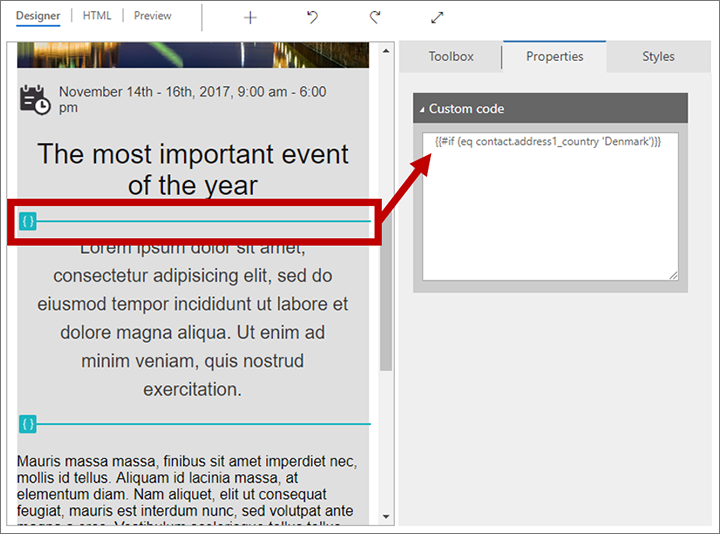
- Коли ви вводите код у текстовий елемент на вкладці «Конструктор», будь-які додаткові пробіли та повернення каретки, які ви додаєте, створять у
вашому коді теги<p>, які можуть порушити його. Після цього завжди переходьте на вкладку HTML , де ви побачите всі ці додаткові теги та обов’язково видаліть їх. - Коли ви вводите код у текстовий елемент, весь ваш код динамічного контенту повинен міститися або в наборі початкових і кінцевих тегів (наприклад
<p>, і),</p>або в коментарі HTML (для коду, який повністю відокремлений від відображуваного тексту). Не розміщуйте код поза коментарями або допустимими парами тегів HTML (або елементами користувацького коду), оскільки це заплутає редактор (особливо якщо ви перемикаєтеся між вкладками HTML і Дизайн ). Ви повинні працювати на вкладці HTML , перевіряти та виправляти HTML у ваших текстових елементах. - Не розміщуйте повернення каретки між елементами коду, які є частиною одного виразу (наприклад, у циклі for-ever), якщо ви не охоплюєте кожен рядок у свій власний набір HTML-тегів (як показано в прикладі циклу for-ever, наведеному після цього списку).
- Функція персоналізації часто корисна для створення виразів, які отримують значення з вашої бази даних, оскільки вона допомагає знаходити імена таблиць, полів і зв’язків у базі даних. Цей інструмент доступний під час роботи всередині текстового елемента на вкладці Конструктор, а також під час введення значень певних полів, які його підтримують (наприклад, тема листа). Персоналізація недоступна під час роботи на вкладці HTML або в елементі користувацького коду, тому замість цього ви можете почати з використання персоналізації в будь-якому текстовому елементі, а потім вирізати/вставити отриманий вираз у елемент користувацького коду або HTML.
- Ім’я відношення, яке використовується під час створення циклів або розміщення значення підстановки, має збігатися з іменем в службі аналітичних маркетингових оглядів. Це ім’я зв’язку не обов’язково збігається з тим, що використовується для настроювання Dynamics 365. Щоб знайти правильну назву відносин, скористайтеся функцією персоналізації .
Наприклад, можна налаштувати рядок привітання в повідомленні електронної пошти, ввівши наступне на вкладку HTML дизайнера (всередині або зовні текстового елемента):
<p>{{#if (eq contact.address1_country 'Denmark')}}Hej{{else if (eq contact.address1_country 'US')}}Hi{{/if}}{{contact.firstname}}!</p>
У наведеному нижче прикладі (також показаному раніше) показано, як використовувати коментарі для включення коду, який існує повністю за межами відображуваного контенту (також на вкладці HTML ):
<p>You have purchased:</p>
<ul>
<!-- {{#each contact.contact_product_productid}} -->
<li>{{this.name}}</li>
<!-- {{/each}} -->
</ul>